Tegyük fel, hogy van egy négy vagy öt szakasz egy jelentésből, amelyet a PDF-fájlok elválasztására hozott létre a Word-től, a fotószerkesztőtől és az Excel-től. Hogyan lehet őket összesíteni egyetlen PDF fájlba? Ebben a bejegyzésben öt legjobbakat osztunk meg egyesítheti PDF-fájljait online anélkül, hogy fizetne egy fillért sem.
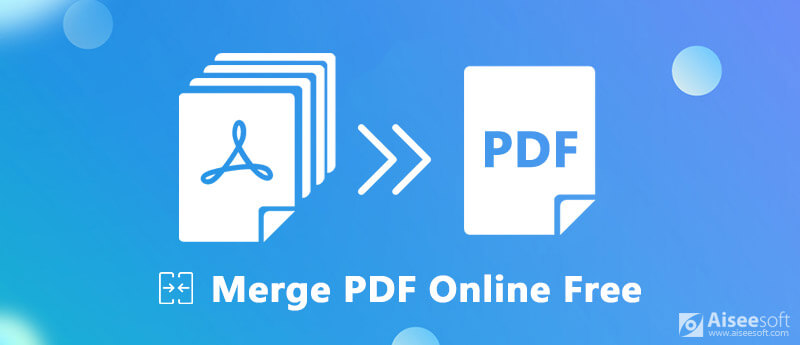
Egyesítse a PDF-t online ingyen
Amint a neve elmondta, az EasePDF a PDF fájlok szerkesztésének egyszerű módja a számítógépre telepített szoftverek nélkül. Ez egy dedikált PDF kombinátorral rendelkezik. Korlátozatlan PDF fájlokat egyesíthet egyetlen ingyenesen. Sőt, több nyelven is elérhető, például angolul, franciául, németül és így tovább.
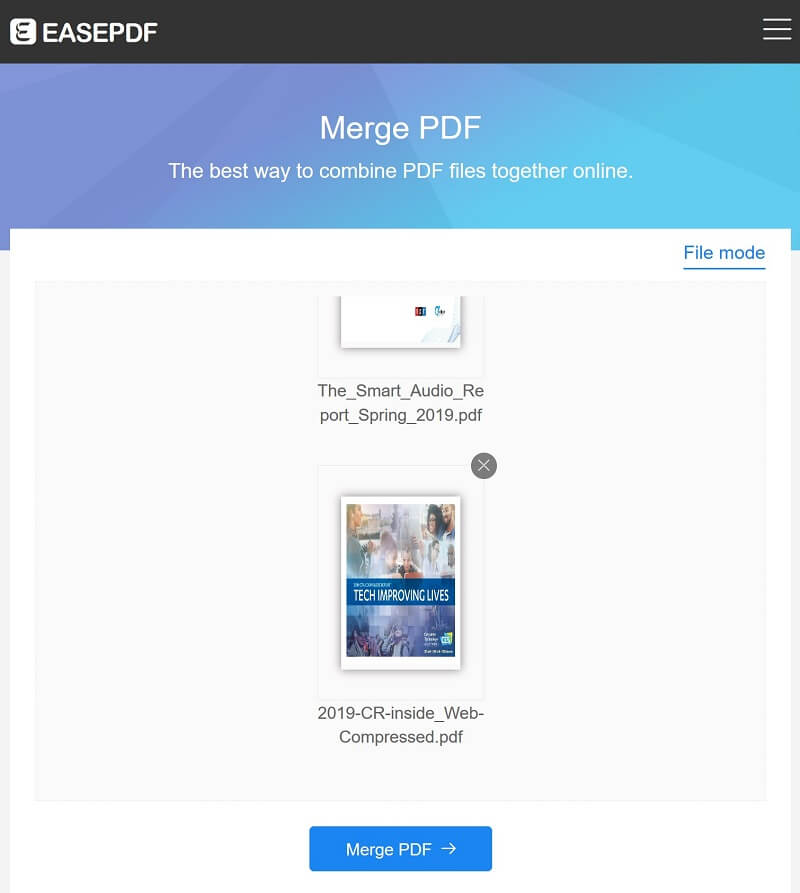
A Sejda egy közismert PDF megoldás, széles eszközválasztékkal. Vannak bizonyos korlátozások az ingyenes felhasználók számára, akár óránként akár 200 oldal vagy 50 MB PDF-fájlok feldolgozására is képes (a PDF fájl túl nagy? Csak tömörítse itt.). Ennek az az előnye, hogy a PDF fájlokat és képeket egyesítheti egyetlen PDF-fájlba.
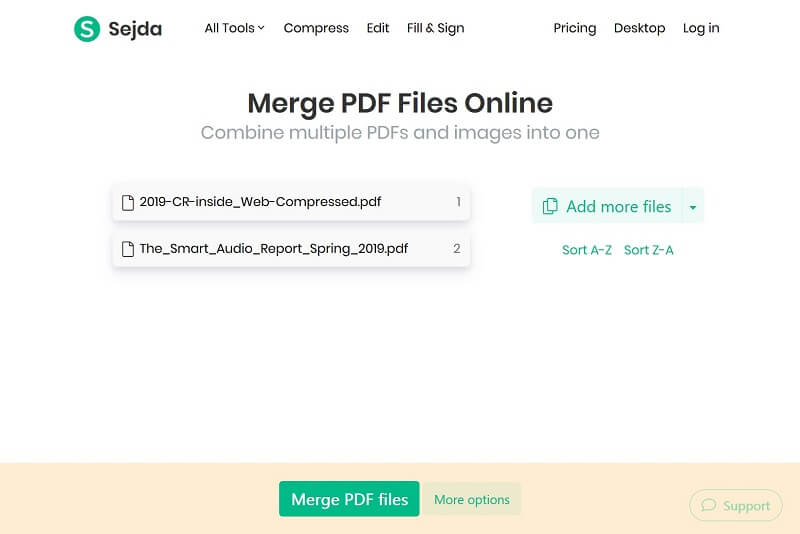
Bár a CombinePDF nem tartalmaz annyi lehetőséget, mint a többi online PDF-fúzió, ez a PDF-fájlok online ingyenes összevonásának egyszerű módja. Az intuitív kialakítás kezdőknek is megfelelő.
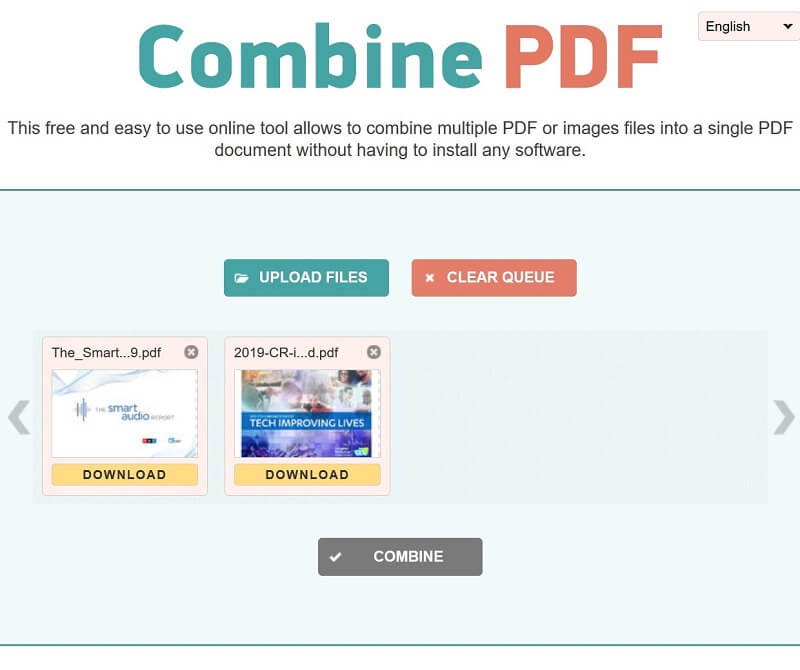
A merevlemezeken kívül az eredmény PDF-jét nem továbbíthatja felhőalapú szolgáltatásokba, például a Google Drive-ba. Sőt, elég gyorsan reagál, ha az internetet PDF-formátumban kombinálja. Lehet, hogy túl egyszerű a hozzáértéshez.
Nem csak mint a PDF szerkesztő, A Foxit egyben a PDF egyesülés is, amely elősegíti a PDF ingyenes online egyesítését. Lehetősége van arra, hogy több fájlt egyesítsen egyetlen PDF-ként online, bár folyamatosan megjelenik a felbukkanó hirdetések.
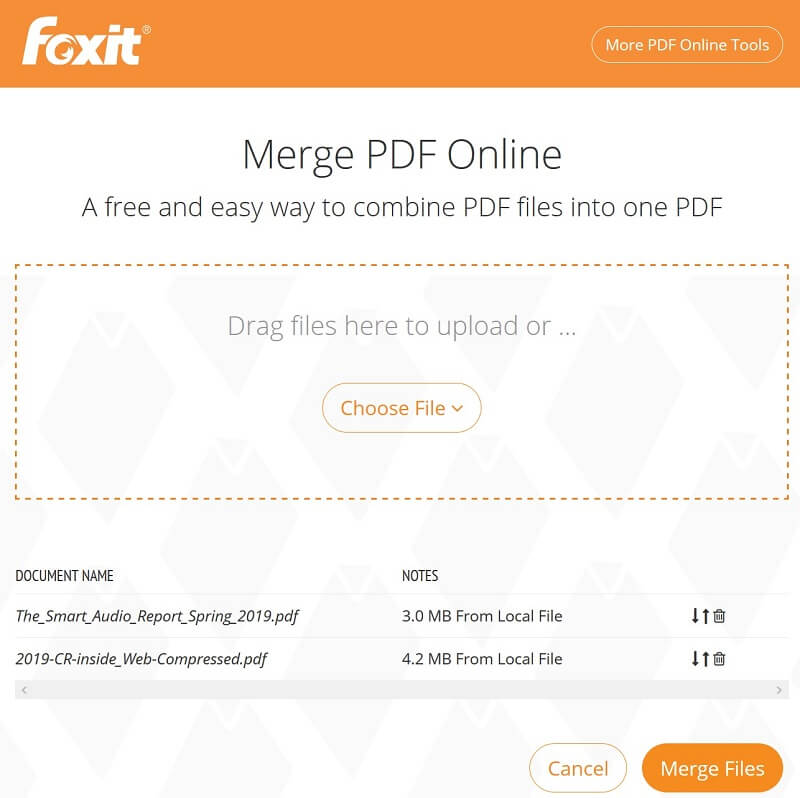
Támogatja akár 10 fájl feltöltését kombinációnként.
Ez az ingyenes online PDF-kombináló nem kínál semmilyen egyedi beállítást, tehát a PDF-fájlok kombinálásának egyszerű módja. Ez nem ad vízjeleket a PDF-fájlokhoz.
Ha ingyenes online PDF-kombinátort keres, akkor a PDF2GO jó lehetőség. A legnagyobb előnye a PDF fájlok gyors és egyszerű feldolgozása.
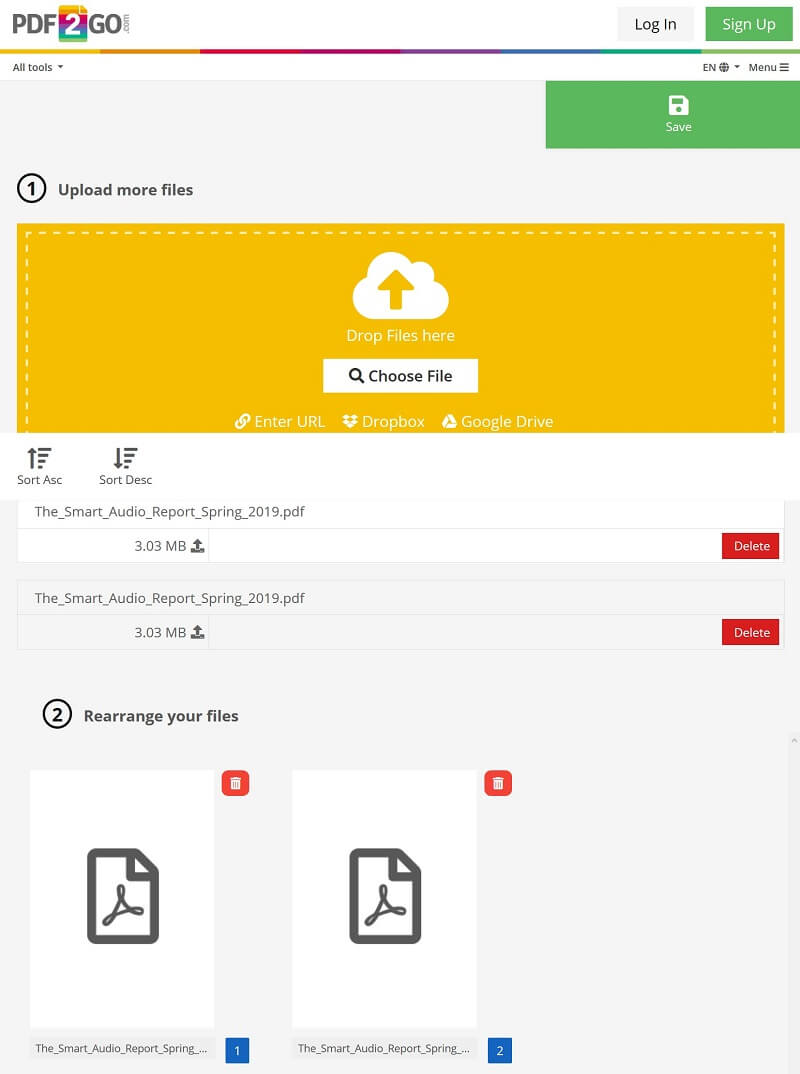
A PDF2GO nem csak egy online PDF-fúzió, hanem kiegészítőként szolgál a Chrome böngésző számára. Tehát telepítheti a Chrome böngészőbe, ha gyakran kell összefésülnie a PDF fájlokat.
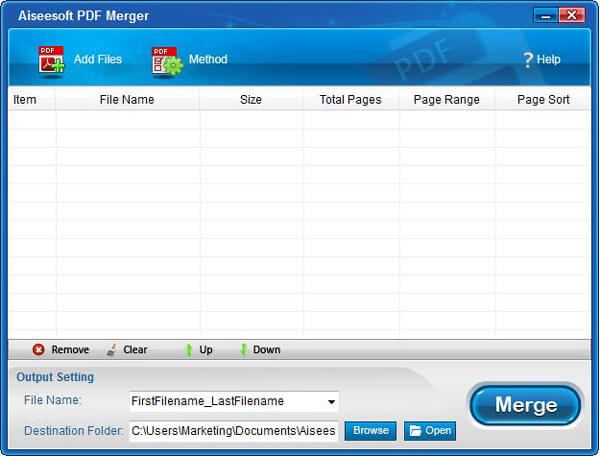
Az online PDF egyesülések kényelmesek a fájlok online feldolgozására, de nyilvánvaló hátrányaik vannak, például a fájlméret korlátozása. Másrészt az asztali szoftverek egy másik lehetőség a PDF egyesítésére, például a Ingyenes Aiseesoft PDF egyesülés. Képes ötvözet fizetése nélkül egyesíteni a PDF fájlokat. Sőt, nincs korlátozása a fájl számára, méretére és így tovább. Rugalmas PDF fúzióként a felhasználóbarát felület és a kút kialakításának köszönhetően kielégíti mind a kezdők, mind a haladó felhasználók igényeit.
100% biztonságos. Nincsenek hirdetések.
Ismerje meg itt egyesítse a PDF fájlokat az asztalon, nem pedig online.
Ez a cikk öt legfontosabb módszert osztott meg a PDF fájlok ingyenes online összevonására. A webalapú alkalmazások nem stabilak, ezért több online PDF-kombinátort elsajátítania kell. Ezen felül megosztottuk a konkrét útmutatót az egyes PDF-kombinátorokkal. Ha több PDF, Word és a képeket egyesíti egyetlen PDF fájlba, akkor vedd fel kedvenc alkalmazásodat, és kövesse útmutatónkat, hogy megkapja a kívánt szoftvert. Ha további kérdései vannak a PDF kombinációval kapcsolatban, kérjük, hagyja meg üzeneteit az alábbiakban.
PDF kapcsolódó
Helyezze be a PDF fájlt a Wordbe Egyesítse a PDF-t online ingyen Nyissa fel a PDF fájlt Ingyenes PDF író Oldalak törlése a PDF-ből PDF mentése iPhone-on Készítsen professzionális PDF-diavetítést
Az Aiseesoft PDF Converter Ultimate a professzionális PDF konvertáló szoftver, amely segít a PDF konvertálásában Word / Text / Excel / PPT / ePub / HTML / JPG / PNG / GIF formátumba.
100% biztonságos. Nincsenek hirdetések.
100% biztonságos. Nincsenek hirdetések.